Comment définir votre profil LinkedIn pour le visionnement public
Après la mise à jour complètement votre profil LinkedIn, votre prochain objectif est probablement de le partager avec le monde entier, et pas seulement votre réseau LinkedIn. La meilleure façon d'y parvenir est de mettre en place votre profil afin que votre profil complet est disponible pour le visionnement public.
Sommaire
- Aller à linkedin et connectez-vous. passez votre souris sur le lien profil dans la barre de navigation du haut, puis cliquez sur modifier le profil.
- Cliquez sur le lien votre profil public publient.
- Pour configurer une url personnalisée pour votre profil linkedin, cliquez sur le personnaliser votre profil public url lien et de remplir la zone de texte qui apparaît.
- Faites défiler la section contenu profil sur la page et de déterminer quelles parties de votre profil linkedin vous voulez la disposition du public.
- Vos modifications sont enregistrées automatiquement lorsque vous sélectionnez chaque section.
Configuration de votre profil à la vue du public vous donne plusieurs avantages:
Quiconque cherche pour vous a une meilleure chance de vous trouver en raison de l'augmentation de l'information liée à votre nom.
Lorsque vous effectuez votre profil public, il est indexé dans les deux bases de données de recherche Google et Yahoo!. Cela rend votre identité en ligne accessible et contrôlée par votre accès à LinkedIn.
Vous donner une exposition accrue à des entreprises, des projets ou des initiatives qui vous travaillez en ayant que le crédit publiée sur votre profil LinkedIn.
Lorsque vous êtes prêt à configurer votre profil au public, il suffit de suivre ces étapes:
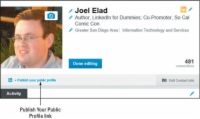
 Agrandir
AgrandirAller à LinkedIn et connectez-vous. Passez votre souris sur le lien Profil dans la barre de navigation du haut, puis cliquez sur Modifier le profil.
Vous arrivez à votre page de profil. Ci-dessous votre photo, le titre et le nom, recherchez le lien publier votre profil public.
Cliquez sur le lien Votre Profil public publient.
Cette étape vous emmène à la page des paramètres de profil public.
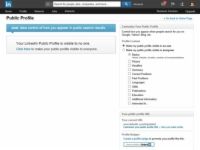
 Agrandir
AgrandirPour configurer une URL personnalisée pour votre profil LinkedIn, cliquez sur le personnaliser votre profil public URL lien et de remplir la zone de texte qui apparaît.
Vous pouvez taper n'importe où entre 5 et 30 chiffres ou de lettres, mais ne comprennent pas les espaces, des symboles ou des caractères spéciaux. Lorsque vous avez terminé, cliquez sur le bouton Set URL personnalisée pour enregistrer vos modifications.
Gardez vos changements d'URL à un minimum (de préférence, vient de mettre une fois et laisser) de sorte que tout le monde sait comment se rendre à votre profil, en particulier les moteurs de recherche. (Si vous modifiez votre URL personnalisée plus tard, l'URL personnalisée précédente est plus valide.) Sinon, vous aurez différentes versions de votre profil avec des URL différentes à différents endroits sur Internet.
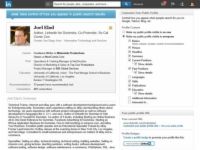
 Agrandir
AgrandirFaites défiler la section Contenu profil sur la page et de déterminer quelles parties de votre profil LinkedIn vous voulez la disposition du public.
Choisissez les sections de votre profil LinkedIn sont publiques. Pour révéler une section sur votre profil public, il suffit de sélectionner la case à cocher à côté de cette section. Votre information de base est déjà sélectionné pour vous par défaut, mais vous pouvez décider d'ajouter votre éducation, des positions, des groupes, ou de toute autre section indiquée. Lorsque vous ajoutez des sections, l'aperçu de votre page de profil est mis à jour.
Vos modifications sont enregistrées automatiquement lorsque vous sélectionnez chaque section.
Cliquez sur le lien Retour à la page d'accueil pour revenir à votre page principale de LinkedIn, ou cliquez sur un des liens dans la barre de navigation du haut pour aller sur votre entreprise.
Chaque fois que vous modifiez les paramètres de votre profil public, vous pouvez faire défiler vers le bas et cliquez sur la vue Votre Profil public lien pour ouvrir une nouvelle fenêtre de navigateur et de voir votre profil public.




